使用 TLS
傳輸層安全性 (TLS) 是對透過網路傳送和接收的資料進行加密的機制。使用遠端使用者介面時使用 TLS 將通訊加密可降低通訊期間資料遭竊聽和竄改的風險。
若要使用 TLS,請設定 TLS 設定並為各項功能啟用 TLS。
若要使用 TLS,請設定 TLS 設定並為各項功能啟用 TLS。
步驟 1:設定 TLS 設定
指定要用於 TLS 加密通訊的金鑰和憑證(伺服器憑證),然後指定 TLS 的版本和演算法。
本節說明如何從電腦使用遠端使用者介面進行設定。
在控制台上,選擇 [首頁] 畫面或其他畫面中的 [ 設定/註冊],然後選擇 [參數選擇] 以指定設定。[TLS設定]
設定/註冊],然後選擇 [參數選擇] 以指定設定。[TLS設定]
需要管理員或網路管理員權限。必須重新啟動本機,才能套用設定。
在控制台上,選擇 [首頁] 畫面或其他畫面中的 [
 設定/註冊],然後選擇 [參數選擇] 以指定設定。[TLS設定]
設定/註冊],然後選擇 [參數選擇] 以指定設定。[TLS設定]需要管理員或網路管理員權限。必須重新啟動本機,才能套用設定。
1
以管理員身分登入遠端使用者介面。啟動遠端使用者介面
2
在遠端使用者介面的入口網站頁面上,按一下 [設定/註冊]。遠端使用者介面入口網站頁面
3
按一下 [網路設定]  [TLS設定]。
[TLS設定]。
 [TLS設定]。
[TLS設定]。顯示 [TLS設定] 畫面。
4
指定用於 TLS 加密通訊的金鑰和憑證。
1
在 [鍵值和憑證設定] 中,按一下 [鍵值和憑證]。
顯示 [鍵值和憑證設定] 畫面。
2
按一下要使用的金鑰和憑證右側的 [使用]。
按一下金鑰名稱(或憑證圖示)顯示憑證詳細資訊。
在憑證詳細資訊畫面上,按一下 [確認憑證] 驗證憑證是否有效。
若要使用本機中已註冊的金鑰和憑證,請選擇「預設金鑰」。
* TLS 加密通訊無法與下列金鑰和憑證一起使用:
AMS(用於存取限制)
裝置簽章金鑰(用於裝置簽章)
5
按一下遠端使用者介面頂部的 [TLS設定]。
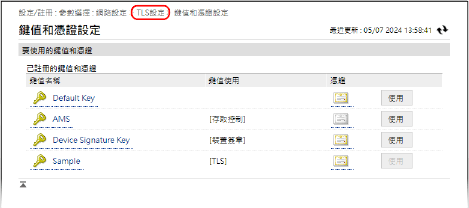
[TLS設定] 畫面再次顯示。
6
指定 TLS 的版本和演算法。
無法使用版本和演算法的某些組合。關於支援的版本和演算法組合,請參閱 TLS 規格。TLS
[指定允許的版本]
選擇 TLS 的最高和最低版本。
[演算法設定]
對於要用於 TLS 的演算法選取核取方塊。
7
按一下 [確定]。
8
重新啟動本機。重新啟動本機
隨即套用設定。
註釋
使加密方法符合 FIPS 140
您可以使 TLS 加密通訊的加密方法符合 FIPS 140。與 FIPS140 相容的演算法
加密方法符合 FIPS 140 時,TLS 設定和通訊受到下列限制。
如果您嘗試為 TLS 指定使用 FIPS 無法識別的演算法(少於 2048 位元的 RSA 金鑰)的憑證,會發生錯誤。
不支援 FIPS 識別的加密演算法的各方將發生通訊錯誤。
用於 TLS 的演算法 [CHACHA20-POLY1305] 和 [X25519] 停用。
步驟 2:為各項功能啟用 TLS
指定 TLS 設定,然後為每個可使用 TLS 的功能啟用 TLS 加密通訊。
遠端使用者介面[遠端使用者介面]
LDAP 伺服器 註冊 LDAP 伺服器
IPP 列印 設定本機 IPP 列印功能
電子郵件和網際網路傳真設定電子郵件伺服器的資訊
開啟進階郵件信箱做為 WebDAV 伺服器準備使用進階郵件信箱
IEEE 802.1X 認證 使用 IEEE 802.1X
MEAP [使用TLS]
Network Link Scan [使用Network Link Scan]
系統日誌傳送 將日誌傳送到 SIEM 系統
IP FAX
如需詳細資訊,請造訪線上手冊網站參閱 IP傳真擴充組件 手冊。
如需詳細資訊,請造訪線上手冊網站參閱 IP傳真擴充組件 手冊。
註釋
在遠端使用者介面啟動出現警告訊息時
在啟用 TLS 的情況下啟動遠端使用者介面時,可能會出現有關安全憑證的警告訊息。如果憑證或 TLS 設定沒有問題,您可以繼續操作。